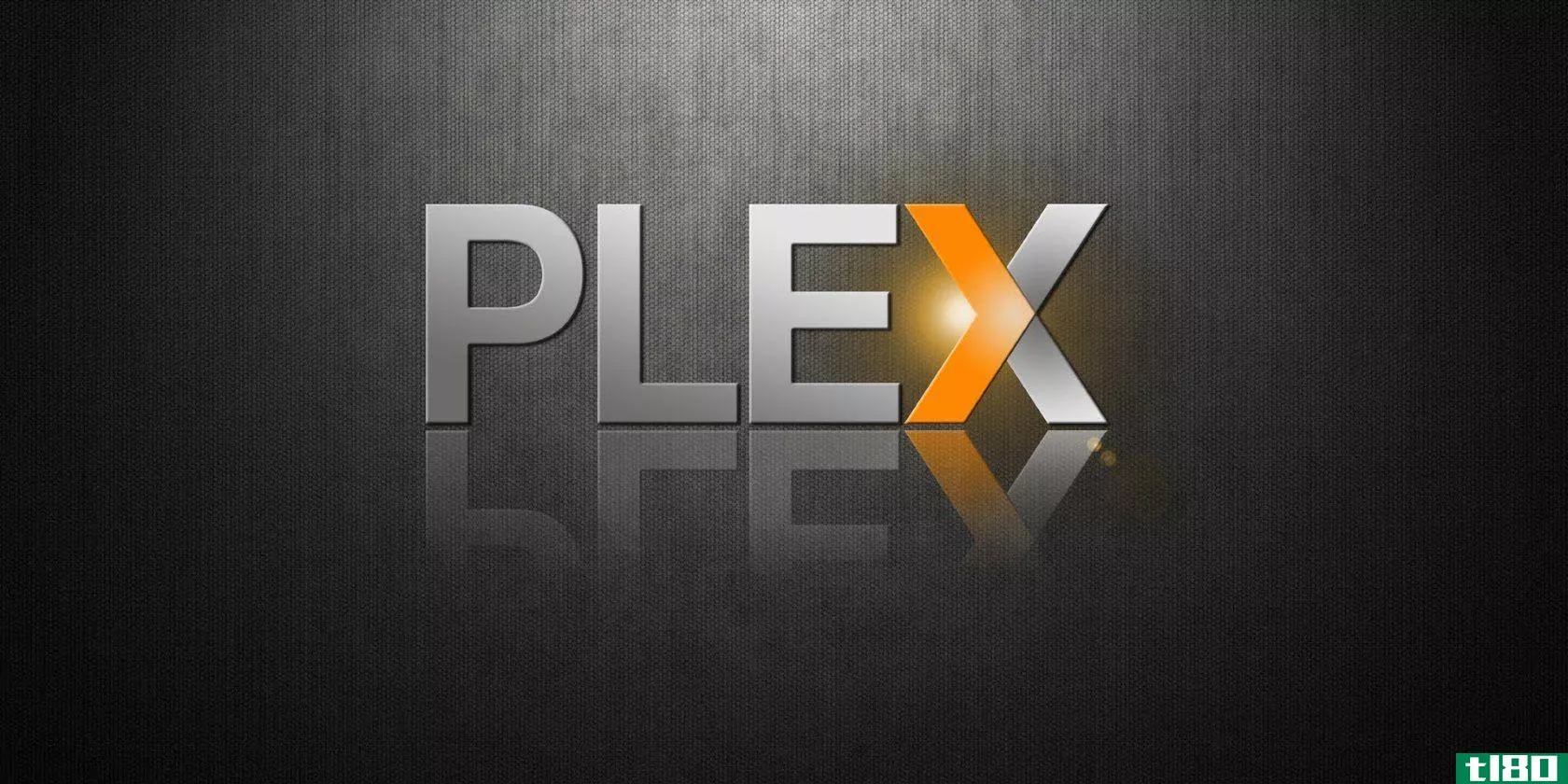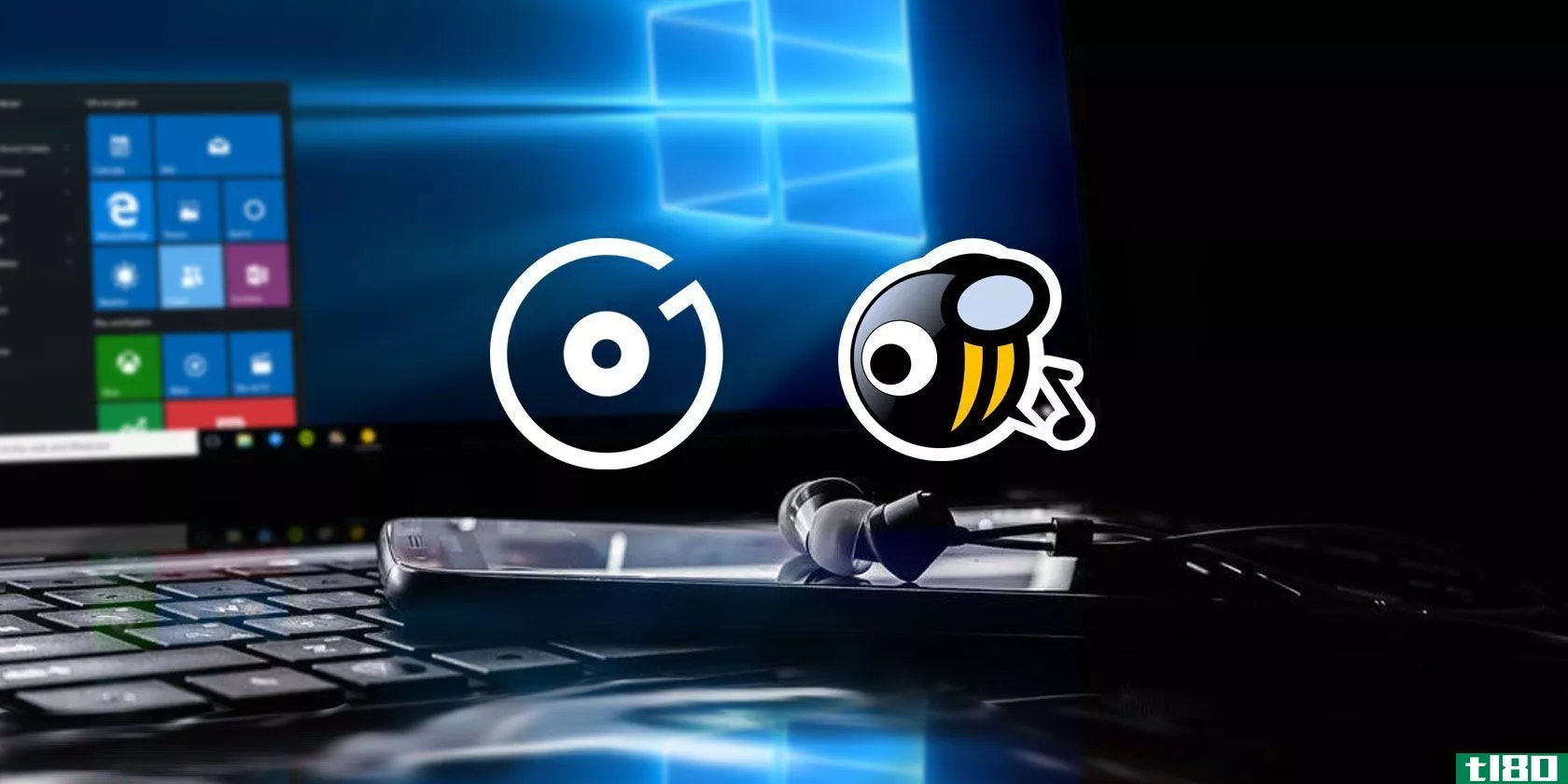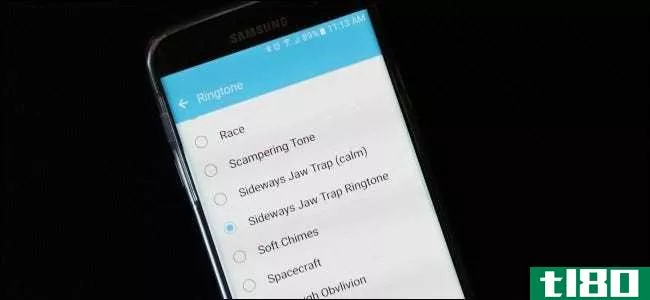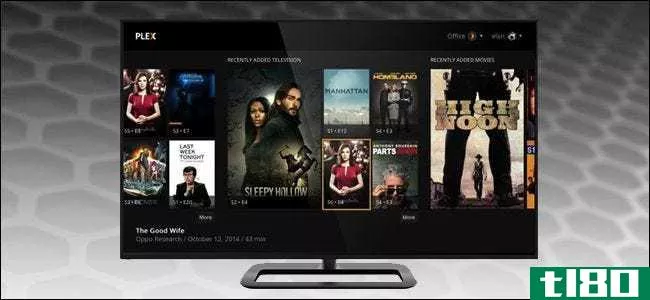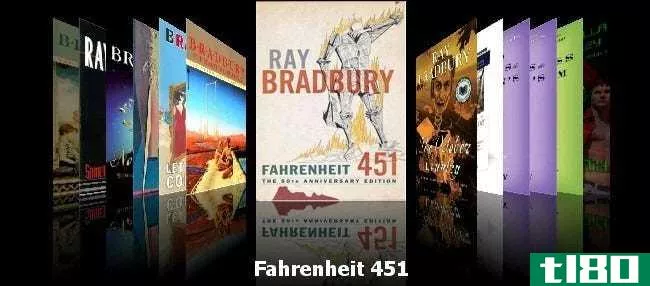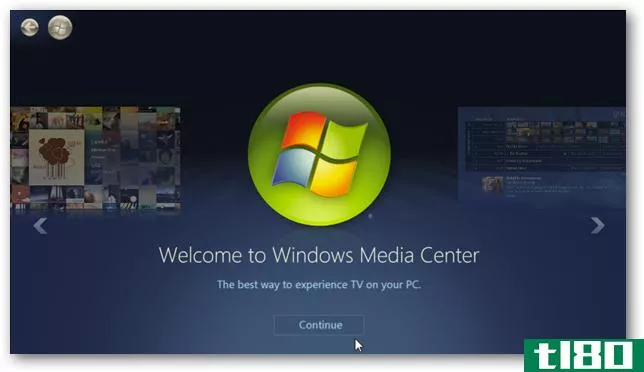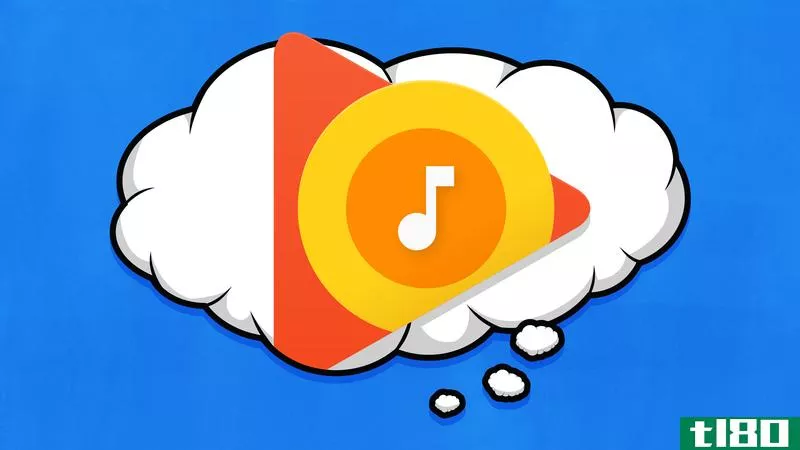从开始到结束指南鞭打你的音乐元数据的形状

我们大多数人都花了数年时间来建立我们的数字音乐库,在这段时间里,你的音乐上有大量丢失、不匹配和不正确的标签。这是一个一步一步的指南,可以一劳永逸地组织你的整个图书馆。
你的数字音乐库很大。即使你只有一首ipodnano的歌曲,这仍然是一个不错的千首歌曲,有些人可能有接近四五千首(或更多)。今天的媒体播放器,无论是在你的桌面还是便携式设备上,都依赖于元数据来组织和显示所有这些音乐。如果元数据杂乱无章,那么音乐播放器也是如此。除非你刚开始建立你的图书馆,或者从一开始就被组织得井井有条,否则你可能会有很多问题,比如你的标签丢失了标签,同一个艺术家(披头士乐队;甲虫;披头士乐队(披头士乐队),甚至一些没有任何信息的专辑。每个人的问题都有点不同,但这里有一个系统的方法让你的图书馆从开始到结束。
我们以前曾经访问过这个问题,但是这个方法只讨论了一些基本的想法,更不用说它使用了MediaMonkey,MediaMonkey是一个很好的工具,但是只使用Windows。这个how-to将帮助您深入研究库中的一些更深层次的问题,使用可用于Windows、Mac和Linux的软件。
下面我们将介绍如何填补元数据中的巨大空白(主要标签,如艺术家和专辑),然后我们将深入研究更具体的次要标签(如流派或年份),最后我们将整理尚未处理的任何松散结尾。
用jaikoz填充缺少的主标签

第一个任务是将缺少主标记的文件(如艺术家或唱片集)填入,以便以后可以与库的其余部分一起对它们进行微调。有很多工具可以自动完成这项工作,虽然没有一个是完美的,但Jaikoz(可用于Windows、Mac和Linux)做得相当好。它不是超级一致的二级标签(如专辑艺术家或流派),它填补了,但这是所有的东西,我们将在下一阶段解决无论如何,这里的重要部分是得到主要的标签,如艺术家和专辑,填写他们没有,Jaikoz做了一个很好的工作,没有任何麻烦,你这一部分。
缺点是Jaikoz只是一个免费的试用版,因此每个会话只能保存20首歌曲的标签。前面提到的Picard也使用MusicBrainz数据库,免费做同样的事情,但在我看来,使用难度要大得多,所以我宁愿为每一张专辑重新启动Jaikoz,也不愿尝试涉过Picard的过程。如果你对皮卡德很熟悉或者想尝试一下,请随意,但我不在这里介绍。

如果你有更多的专辑可以很容易地标记与几届Jaikoz,你可能是在深,值得付出20美元的Jaikoz;如果你正在使用iTunes,花10美元购买前面提到的Pollux,这是最好的自动标记器之一(见左图),似乎是你最好的选择。所以重申一下:如果你要走免费路线,我们会使用Jaikoz;如果你愿意支付,Jaikoz的高级版本是可靠的;如果你愿意付费并使用iTunes,你可能不会后悔Pollux。
Pollux的使用非常简单,我们这里不解释如何使用它;相反,我们将为免费Jaikoz方法提供更多的细节。

启动Jaikoz并打开包含库的硬盘上的文件夹后,请选择缺少艺术家或专辑信息的文件(记住,一次只能选择20个,否则标签将无法保存)。要选择曲目本身,您必须通过Jaikoz中最左边的数字列来选择文件(参见上面的屏幕截图)-否则您只需选择该标记。当你经历这些的时候,选择任何你可能不确定的曲目,这可能现在也不太普遍了,但是在文件共享的早期,很多歌曲带着完全不同的标签进入了野外,所以如果你不确定2000年的歌曲就是它声称的那首歌,你也可以把它扔进战争中。右键单击您的选择并点击“自动更正”。Jaikoz会做它的事情,你应该看到完全填写标签和专辑艺术在短短的一分钟左右,随着一个“C”在最左边的列显示哪些曲目Jaikoz已经编辑。点击窗口顶部的保存按钮,关闭Jaikoz,然后重新打开它,等待下一批需要填写艺术家或专辑的20人。

用mp3tag填写缺失的辅助标签
如果您的某些相册至少有一个主标签(最好是相册),但缺少辅助标签(如歌曲标题或年份),则可以使用前面提到的Mp3tag搜索其余的。Mp3tag技术上只支持Windows操作系统,但在Mac和Linux上的WINE操作都非常好。不熟悉WINE的Mac用户应该看看前面提到的wineballetter,它将把wineballetter打包成自己的独立Mac应用程序,不需要额外配置。但是请注意,作为一个Windows程序,它不能处理带有特定符号的文件名,因此任何带有问号或其他非Windows友好字符的文件名都必须更改如果iTunes为您组织文件,这不是问题,因为默认情况下它已经这样做了。

启动Mp3tag并打开存储音乐的文件夹。在你做任何事情之前,选择你所有的文件并点击保存按钮。Mp3tag可以读取很多不同类型的标签,但是如果可能的话,它会将所有标签保存为ID3v2.3,这是最普遍的标签格式,因为Mp3s AAC文件有自己的标签格式,所以不会改变,但是ID3v2.4文件会给一些媒体播放器带来问题,所以我建议最好确保你用的是最好的版本。将所有标签原样保存将在ID3v2.3中重写它们,这样您就有了一个良好的基础。

要自动填充给定唱片集的标记,请在工具栏中选择唱片集和命中标记源。你可以在这里挑选任何你喜欢的东西;但是任何一个都可以——我更喜欢Amazon.com,但MusicBrainz也有一个保存得很好的数据库。这两个数据库都是按相册搜索的,这很完美。你将得到一个可能匹配的列表,从中你可以选择一个你想要使用的。点击OK,它将填充所有的标签。你必须为每一张专辑分别做这件事,所以同样,如果你有一大堆专辑要看,你可能只想为Jaikoz或Pollux做spring。但对于小到中等数量的专辑来说,这是一个奇迹。

请注意,这也将添加专辑艺术。不过,如果你有很多专辑缺少艺术,我建议你先进入iTunes,确保你已经添加了所有你能添加的艺术,因为iTunes的“获取专辑艺术”功能快速而无痛,但对于iTunes找不到的专辑,Mp3tag和Jaikoz都会自动添加艺术以及其他元数据。
mp3tag中的批处理操作
在某些情况下,可能有一些自动标记无**确填充的内容,或者有时您需要执行一些亚马逊或MusicBrainz尚未提供的操作。这就是acti***的由来acti***允许您通过脚本或字符串来定义希望Mp3tag如何填充任何给定的标记。我们将通过一个基本的例子来说明如何创建一个动作,以及如何有效地使用它,这样你就不用再做更多的手工工作了。

我要用的例子,因为这是一个流行的,是填写丢失的“专辑艺术家”标签,这可能会导致一些媒体播放器的问题,但每个人的情况是不同的,你可能有另一批行动,你需要完成。Mp3tag是非常通用和强大的,虽然我不能遍历所有可能的场景,但这个示例应该概述如何使用Mp3tag的高级功能,以及在程序中执行手动批处理操作的最有效方法,因此即使您正在执行不同的操作,您仍然可以使用这些策略。
即使是大批量操作也不一定那么简单,所以关键是使用尽可能少的文件。假设你的音乐有一半缺少“专辑艺术家”标签。大多数这些歌曲都有相同的专辑艺术家,因为他们做艺术家,但不是所有的人。我们要做的第一件事就是剔除那些能做到的,这样我们以后就不必蒙混过关,全部手工完成。最好的方法是使用顶部栏按标记对文件进行排序。单击列将按该列的字母顺序(或数字顺序)对文件进行排序。你也可以按多列排序,比如说你想按艺术家排序,然后在艺术家中按专辑排序。首先点击专辑列,然后按艺术家列进行排序,基本上按照您希望的排序顺序向后。

在相册艺术家的情况下,我们希望按相册艺术家排序,因此我们只需要处理缺少实际标记的文件。不过,在这一组中,仍有一些文件需要剔除,例如通常将“各种艺术家”作为专辑艺术家而不是任何给定歌曲的艺术家的汇编。Compilation不是ID3标签,但iTunes会将编译排序到一个单独的文件夹中,因此通过使用“path”作为我们的第二个排序列,我们可以一次完成所有编译,然后将它们放在一边,从而避免它们成为批处理操作的一部分。如果你不使用iTunes或是一个对编译进行排序的程序,很不幸的是,你以后必须手动进行排序。

为此,请单击“路径”列,然后单击“唱片集艺术家”列。滚动到缺少唱片艺术家标签的一半音乐,然后在“compilati***”文件夹中搜索该文件块。选择所有标签并转到屏幕的左侧,在那里可以编辑标签。在“专辑艺术家”下,键入“各种艺术家”。这将为所有编译填充该字段。之后,您可以再次单击“唱片艺术家”列重新排序,从没有标签的曲目列表中排除这些曲目。现在我们可以执行批处理操作。
选择所有缺少唱片集艺术家标签的文件,然后转到“转换”>“操作”。Mp3tag内置了一系列“快速操作”,以及一些更高级的操作,但我们将为这个特定任务创建自己的操作。

当acti***窗口出现时,点击new并输入action组的名称(比如fill-in-album-artist)。然后再次单击“新建”将新操作添加到此组。对于这个操作,我们需要做的就是用“艺术家”字段中的信息填充“专辑艺术家”字段(在Mp3tag中称为BAND),这样我们的字段将是BAND,格式字符串将仅为%artist%。点击OK直到你回到主操作窗口。检查你新创建的动作并按OK-Mp3tag应该检查你的所有曲目并填充专辑艺术家标签。
这只是你可以做的批量操作的一个例子,但是不管你做什么,按多个列排序的一般策略都非常有效。这个想法是只更改你在任何给定的批量操作中必须更改的标记,从而尽可能减少那些无法通过自动化进行的歌曲的手动编辑。根据你的特殊需要,你可以做任何事。有关可以使用的脚本函数和字符串的更多信息,请查看Mp3tag的帮助页面。
微调小错误和不匹配的标记

最后一件事,你需要做的是编辑任何标签手动仍然是不正确的。在这里,您可以修复无法通过批处理操作修复的任何文件。按照我们使用的示例,一个实例可能是某个艺术家的专辑,但其中包含其他艺术家的作品。你需要自己修复这些艺术家的专辑艺术家标签,这需要扫描你的库以手动找到他们,不幸的是,并将专辑艺术家重命名为应该使用Mp3tag左侧边栏的人。你也可以在iTunes中这样做,而且在大多数情况下也很容易,事实上,如果你是iTunes的用户,那么进入iTunes查看哪些专辑在“专辑视图”下显示了两次或两次以上可能是最容易的,这是一个很好的迹象,表明iTunes正在将它们识别为不同的艺术家。
这也是你修复不匹配标签的时候,比如前面提到的披头士乐队的例子,不幸的是,除非你买了Jaikoz或Pollux,否则这些都是你必须手工做的事情,但就像我之前说的:如果有更多的曲目你可以用手轻松地做,为了让波卢斯为你自动完成这一切,花10美元是值得的。
显然,这不是组织音乐库的唯一方法,但如果你的音乐库至少是有组织的,我可以肯定地证明这种方法。另外,你可能已经有了你最喜欢的标记工具,我没有在这里使用,这很好,就像我说的,我尽量保持这个跨平台的,有很多程序,跨平台或不跨平台,实现的功能与这里介绍的相同,它们同样可行。如果您有自己喜欢的保持元数据有序的策略,请在评论中告诉我们!
- 发表于 2021-07-27 09:39
- 阅读 ( 312 )
- 分类:互联网
你可能感兴趣的文章
6款最佳windows文件组织应用程序和文件管理器软件
...件组织得越好,从中提取信息的速度就越快。但是你怎么开始呢?我们将介绍文件组织应用程序,并展示如何使用它们在Windows中自动组织不同类型的文件。 ...
- 发布于 2021-03-11 08:46
- 阅读 ( 469 )
plex指南-很棒的媒体中心
... 如果你喜欢丛的声音,但不知道从哪里开始,继续读下去。这是唯一的指南设置丛,你永远需要阅读。 ...
- 发布于 2021-03-14 01:11
- 阅读 ( 373 )
primephonic评论:古典音乐的spotify
... 因为Primephonic已经从零开始构建了它的库和元数据,它提供了许多开创性的以古典音乐为中心的功能,这些功能在其他流媒体服务中是找不到的。 ...
- 发布于 2021-03-14 07:21
- 阅读 ( 332 )
groove music如何与musicbee竞争成为windows最佳桌面音乐播放器
...仅使Groove比MusicBee和其他桌面应用程序更具优势,而且也开始成为Spotify等更成熟的流媒体服务的可行替代方案。 ...
- 发布于 2021-03-15 03:55
- 阅读 ( 361 )
如何释放受drm保护的音乐
...ndowsWASAPI。 点击录制按钮。 开始播放受DRM保护的曲目。 曲目结束时单击“停止”。 修剪文件以消除录音开头和结尾的静音。 转到“文件”>“导出...
- 发布于 2021-03-18 18:27
- 阅读 ( 212 )
音乐极客现在可以编辑spotify的元数据
...信息。这包括关于你和你的听力习惯的信息。所以,在你开始使用Line-In之前,不妨看看Spotify对你的所有了解。 ...
- 发布于 2021-03-25 18:23
- 阅读 ( 109 )
如何为android手机创建自定义铃声
...Android Oreo的情况下,只需将它添加到列表中)。 在我们开始之前,值得注意的是,你只能用文件来做这件事,而实际上流媒体音乐是行不通的。即使是从Google Play music(或类似软件)下载的用于离线播放的音乐也无法编辑,因此...
- 发布于 2021-04-07 04:44
- 阅读 ( 213 )
如何使用灰烬媒体管理器来组织您的媒体收集
...时,您已经设置了应用程序,完成了初始扫描,现在需要开始填写有关媒体文件的附加信息。 让我们先以圣诞节前的噩梦为例。它位于EMM中,但它完全没有数据;它只是一个原始电影文件。这不是很有趣,它给我们的媒体中心...
- 发布于 2021-04-07 19:58
- 阅读 ( 160 )
如何设置plex(以及在任何设备上观看电影)
...艺术。 让我们更仔细地了解一下您需要做些什么,然后开始为Plex准备您的媒体集,安装Plex,以及访问您的Plex媒体集,这是每个人最喜欢的部分。 你需要什么 Plex是一个真正的抛光产品,一旦你得到它和运行它的头痛,因为它...
- 发布于 2021-04-09 17:00
- 阅读 ( 248 )
播放、定制和组织媒体的最佳文章
...和电影,并在电视上播放它们。以下文章将向您展示如何开始使用Boxee,如何在Boxee中管理电影,如何在Boxee中观看Netflix即时电影,如何将Boxee与Windows 7 Media Center集成,甚至如何将iPhone或iPod Touch用作Boxee的遥控器。 Boxee入门 如...
- 发布于 2021-04-12 12:57
- 阅读 ( 282 )